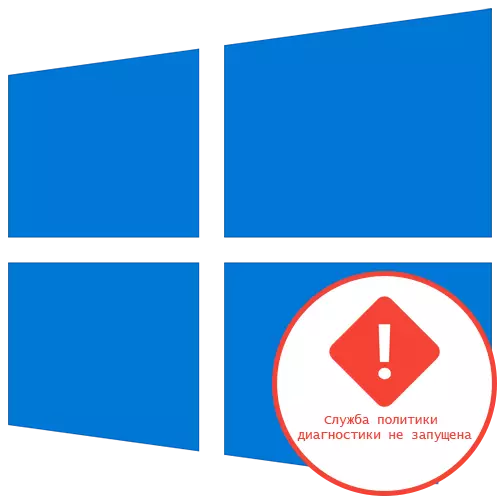
Txoj Kev 1: Hloov kho network chaw
Txoj kev pabcuam yooj yim daws teeb meem "Kev Pabcuam Txoj Cai Kev Kho Mob tsis tau khiav" hauv Windows 10 - Rov qab lub network teeb tsa los ntawm console. Txhawm rau ua qhov no, koj yuav tsum tau nkag mus rau ntau cov lus txib, tom qab nyeem cov "hais kom ua" nrog txoj cai nce.
- Khiav txoj kab "hais kom ua" sawv cev ntawm tus thawj tswj hwm, piv txwv, nrhiav daim ntawv thov los ntawm "cov ntawv qhia zaub mov".
- Muab thawj tus IPconfig / tso cov lus txib thiab nyem rau nkag.
- Tom qab koj tau txais tus IP chaw tshiab ntawm IPCONFIG / DPAUV.
- Cov kauj ruam tom ntej yog los kho cov dns cache, uas tau tshwm sim los ntawm kev nkag mus hauv Ipconfig / Flushdns.
- Nws tseem nyob kom tiav qhov pib kho IPV4 raws li ob lo lus txib. Thawj zaug muaj qhov pom ntawm Netsh Inch Reset C: \ log1.txt.
- Qhov thib ob yog Neth Winsock rov pib dua C: \ log2.txt.
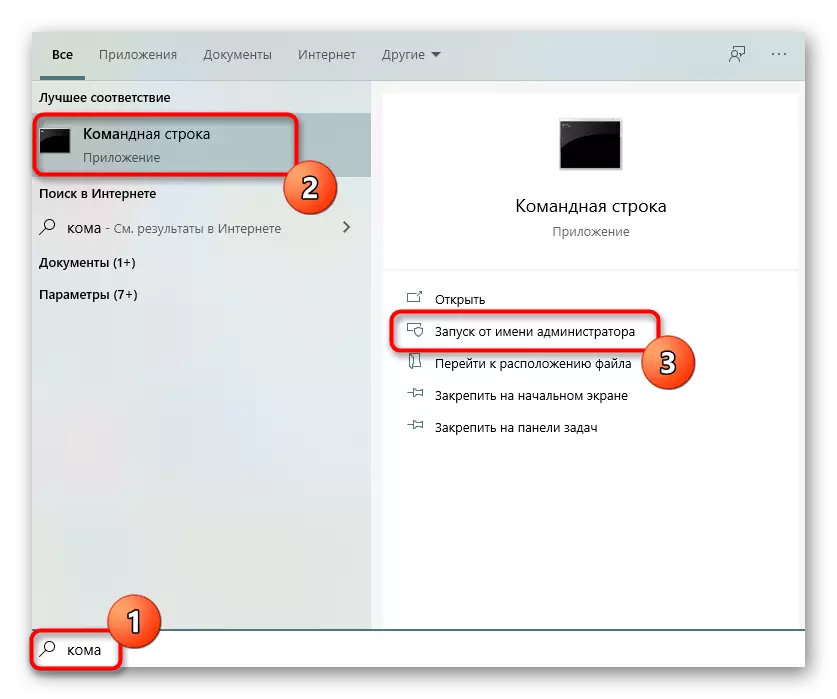
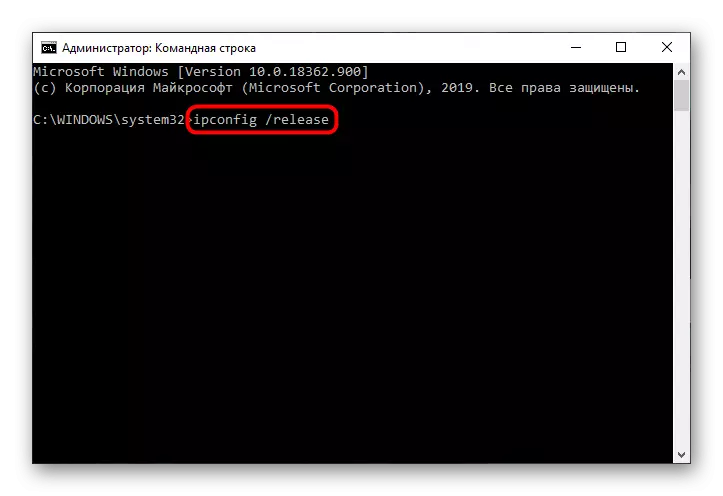
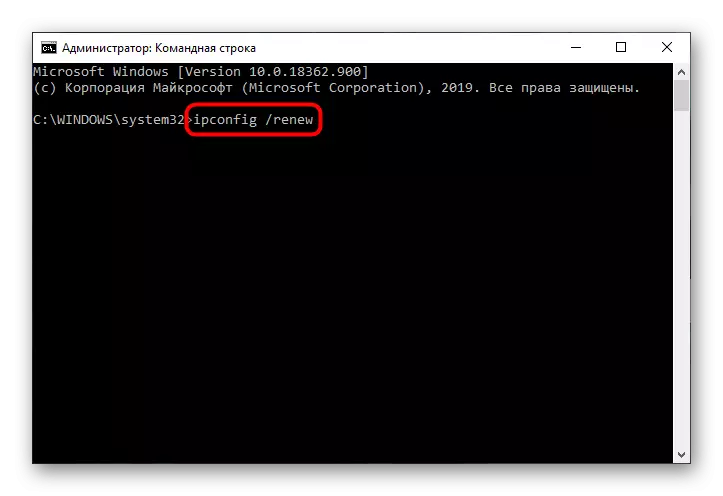
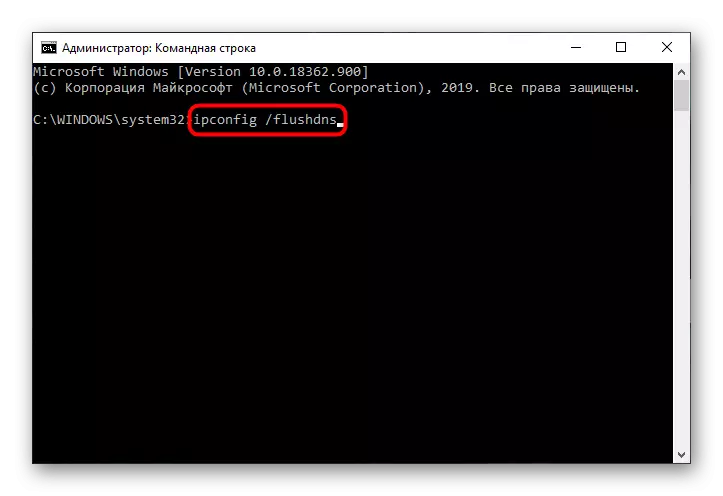
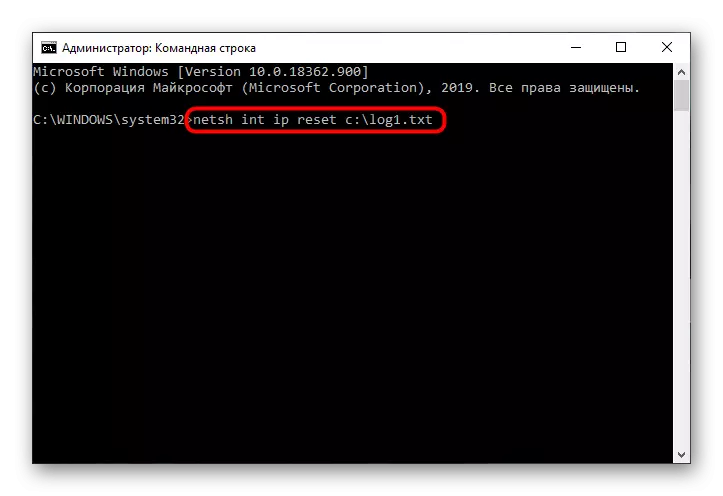
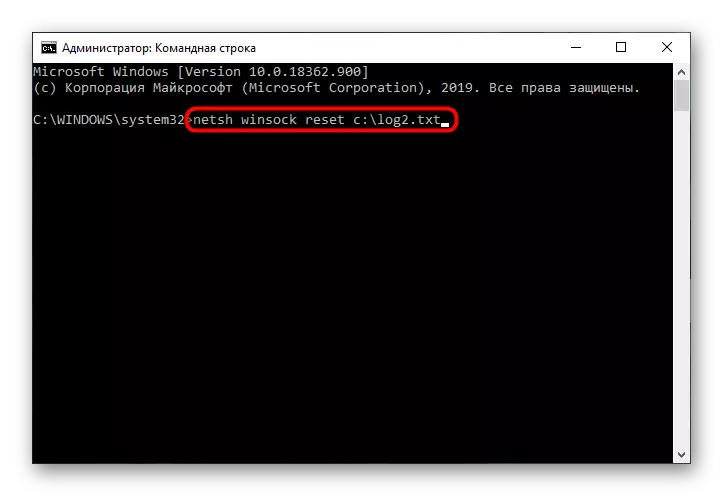
Thaum ua tiav ntawm cov txheej txheem no, rov pib dua lub khoos phis tawm, thiab tom qab ntawd mus rau nws siv los tshawb xyuas seb qhov yuam kev hauv cov lus nug lossis qhov kev kho tau dhau mus tiav.
Txoj kev 2: Tshawb cov kev pabcuam
Ib zaug, plaub qhov kev pabcuam sib txawv tuaj yeem cuam tshuam txoj cai kuaj mob, yog li tus neeg siv yuav tsum tau saib xyuas txhua tus, uas zoo li no:
- Qhib "pib" thiab los ntawm kev tshawb nrhiav mus rau daim ntawv thov kev pabcuam.
- Muaj, nrhiav txoj hlua "IPSEC Txoj Cai Tswjfwm" thiab nyem ob npaug rau nws nrog sab laug nas khawm.
- Teeb lub pib pib mus rau "phau ntawv" xeev thiab siv cov kev hloov pauv.
- Ua raws li kev pabcuam "Kev Pabcuam Kev Tshuaj Xyuas Kev Kho Mob", uas yuav tsum tau tham los ntawm ob chav nias LKM.
- Rau nws, teeb tsa lub hom pib "cia li".
- Tib yam yog ua nrog cov kev pabcuam "kev kuaj mob" thiab "ntawm ntawm kev kuaj mob", tab sis los ntawm kev xaiv phau ntawv pib hom rau txhua qhov ntsuas.
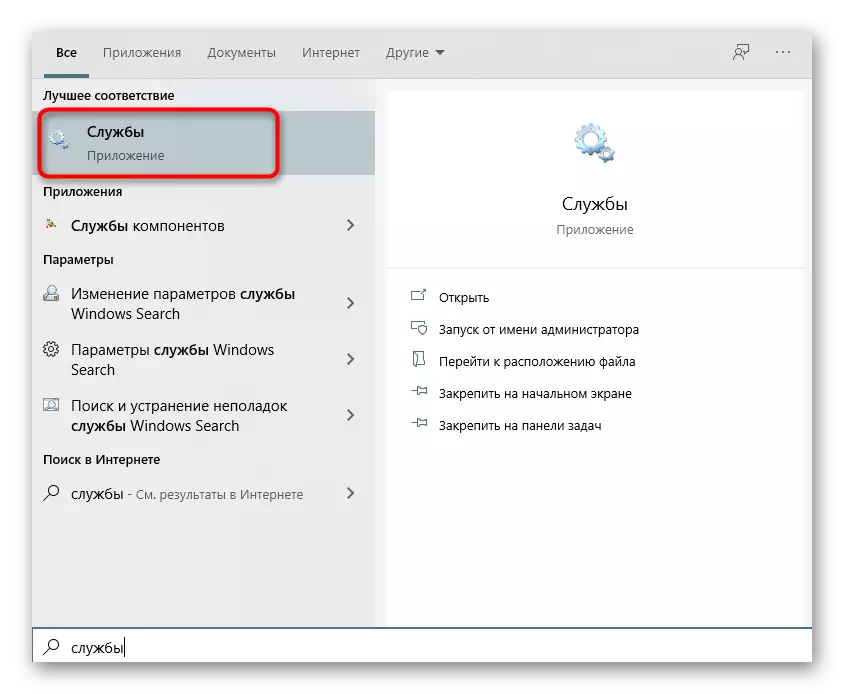
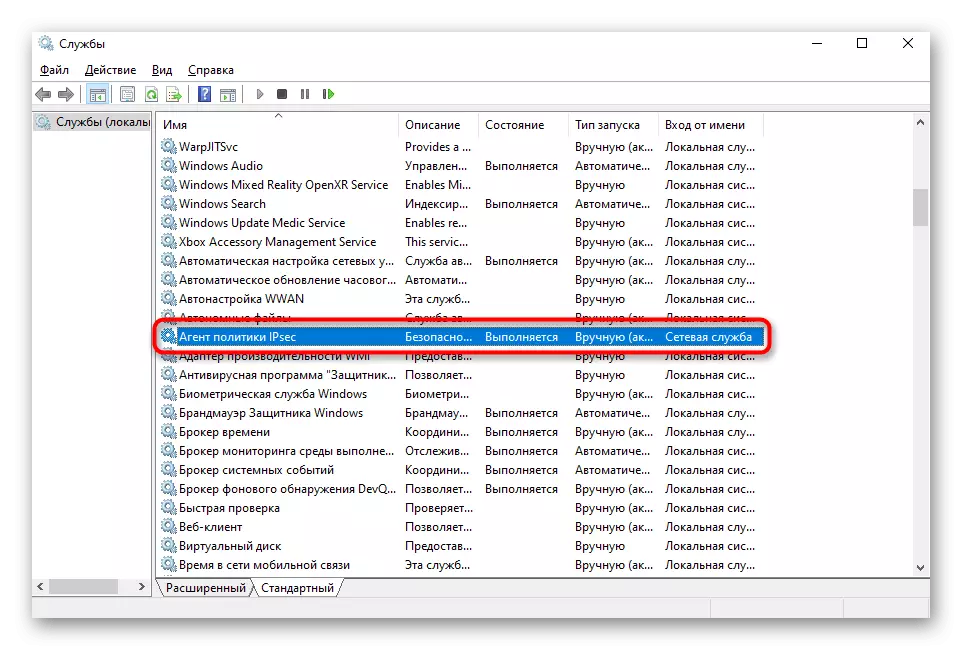
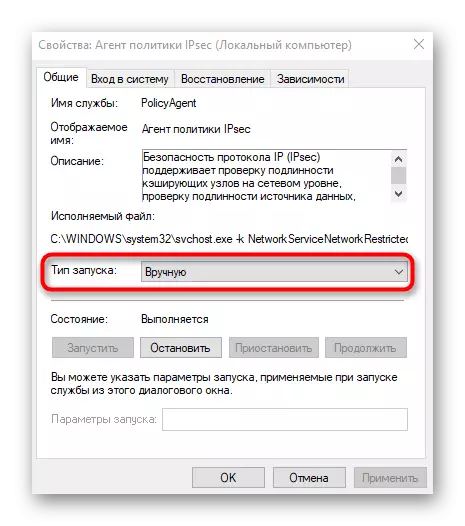
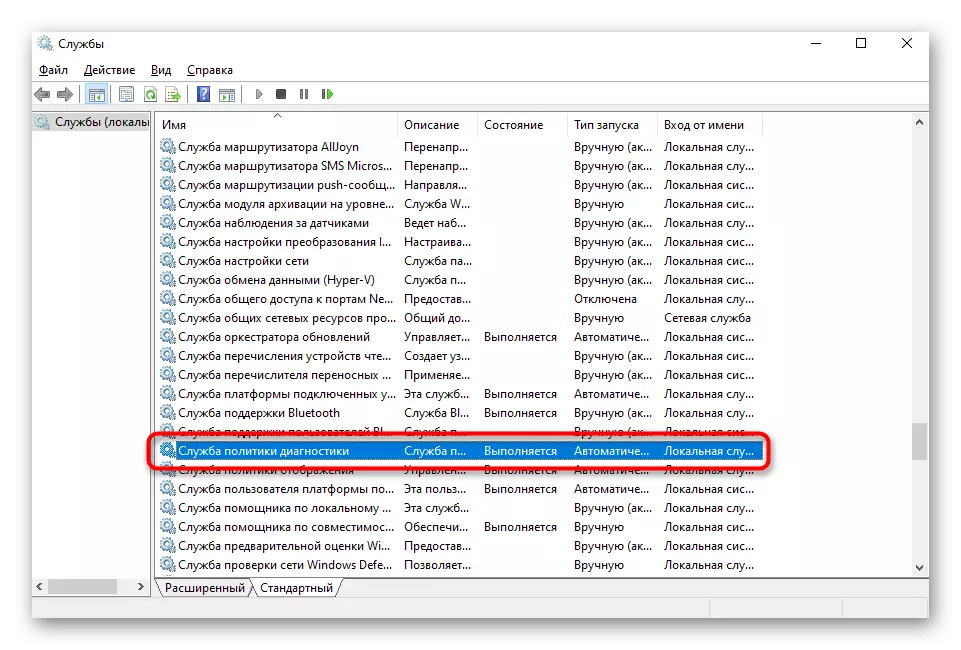
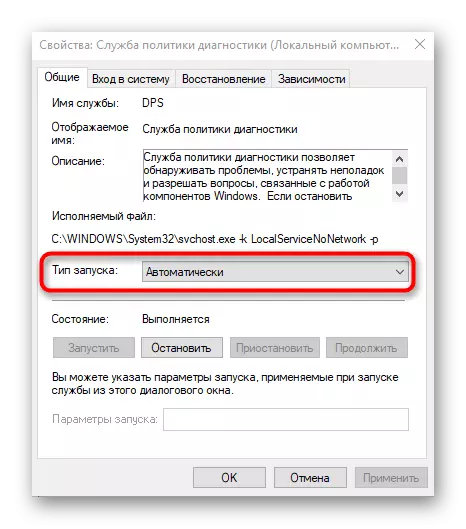
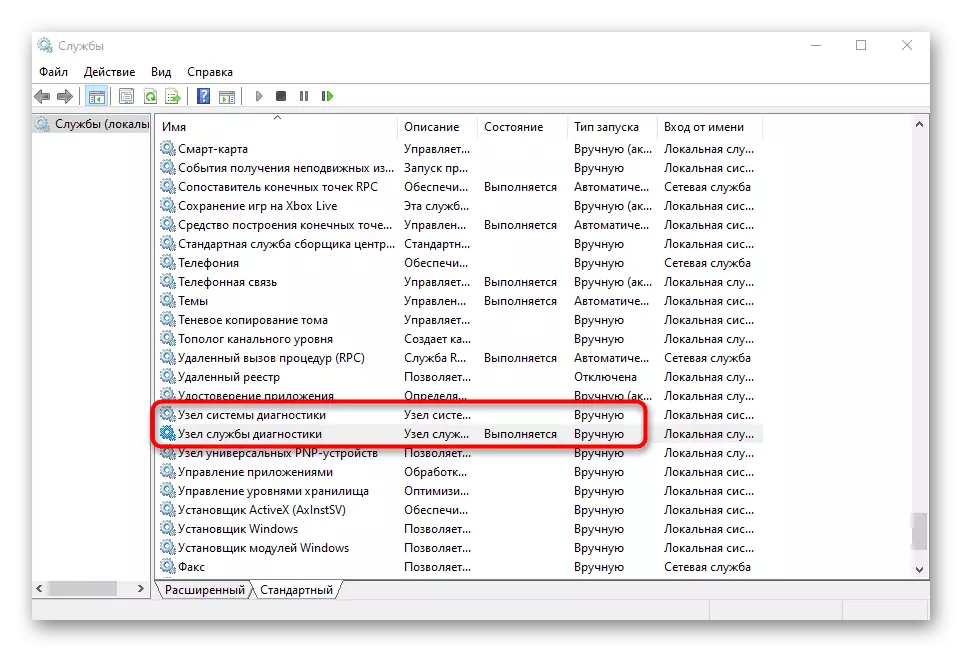
Nws tseem nyob tsuas yog xa lub khoos phis tawm kom rov pib dua kom txhua qhov kev hloov pauv nkag mus rau hauv lub zog. Yog tias qhov ua yuam kev "Kev Pabcuam Kev kuaj mob ntawm kev kuaj mob tsis tau khiav" tsis ploj rau txhua txoj kev, mus rau txoj kev tom ntej.
Txoj Kev 3: Muab cov kev pabcuam hauv zej zog
Cov tsos ntawm qhov yuam kev nyob rau hauv kev txiav txim siab qhia tau tias ib qho kev pab tsis muaj teeb tsa txoj cai los ua haujlwm hauv computer. Koj tuaj yeem sim daws nws tus kheej, nqa cov kev pabcuam hauv zos rau cov npe ntawm cov neeg siv tshwj xeeb.
- Txhawm rau ua qhov no, qhib "lub khoos phis tawm no" thiab nyem rau ntawm cov txheej txheem muab faib ntawm PCM hard disk. Hauv cov ntsiab lus ntsiab lus, xaiv cov kev xaiv "thaj chaw".
- Nyem rau kev nyab xeeb tab thiab nyob rau hauv cov neeg siv cov lus, nyem "Hloov".
- Siv lub pob ntxiv.
- Nyob rau hauv lub rooj uas qhib, nyem rau "Advanced" khawm hauv qab no.
- Kev tshawb nrhiav rau kev tshawb nrhiav rau cov nyiaj rau manually tsis sau nws lub npe.
- Hauv cov npe, nrhiav cov kev pabcuam hauv zos "thiab nyem ob npaug rau LKM.
- Tom qab ntxiv rau qhov no tus account tag nrho nkag thiab siv cov kev hloov pauv.
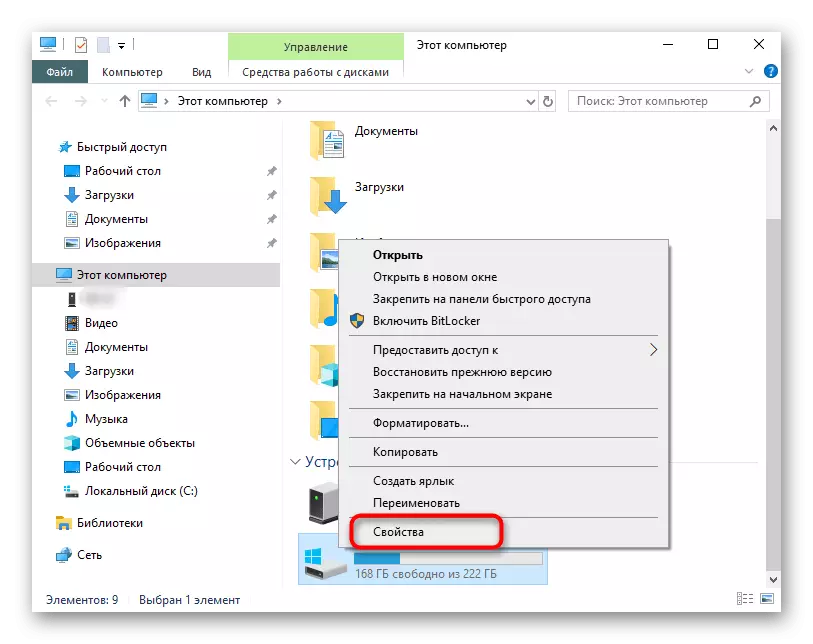
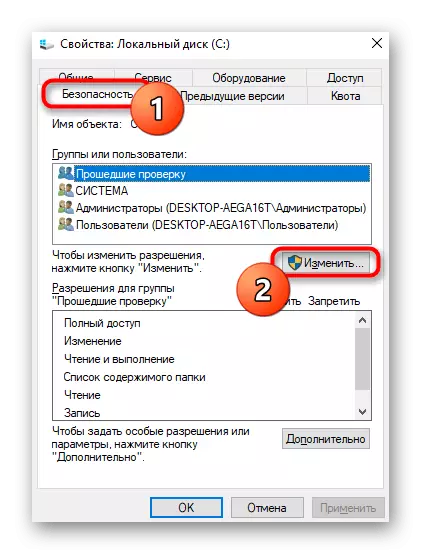

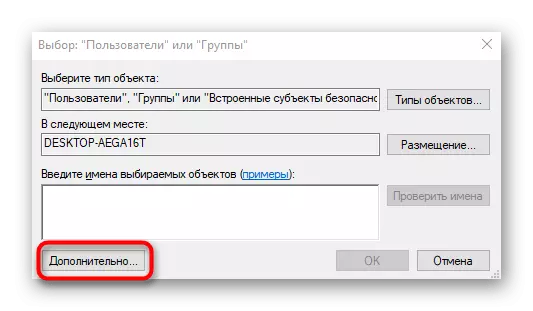
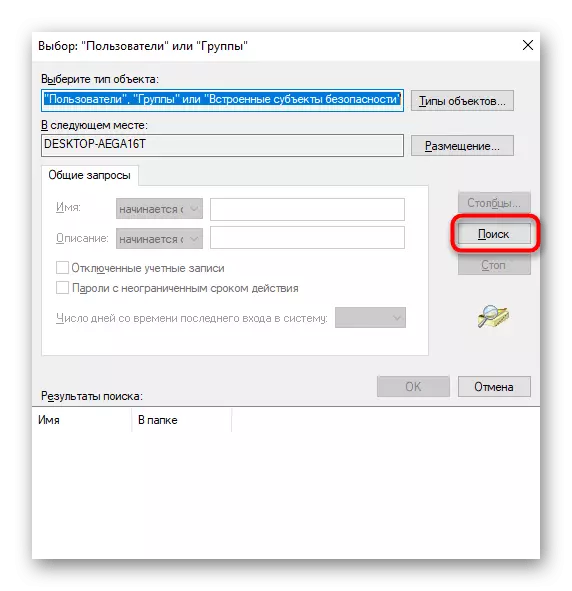
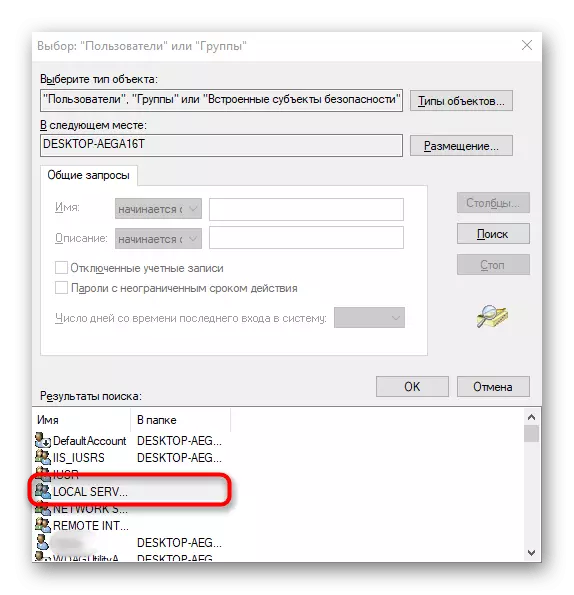
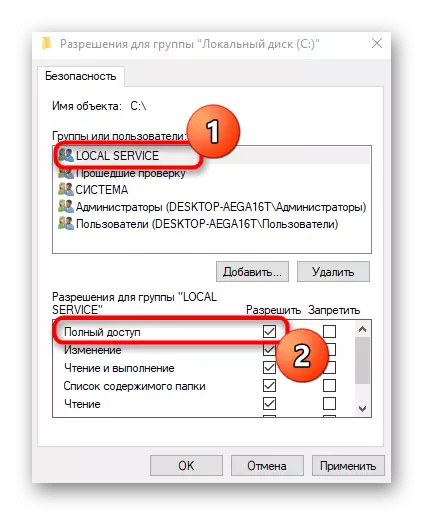
Txoj kev 4: Kev tso cai rau cov npe tseem ceeb
Tej zaum cov teeb meem "Kev Pabcuam Kev Pabcuam Kev Pabcuam Kev Pabcuam tsis tau ua tiav" tau hais txog qhov tseeb ntawm kev nkag mus rau qhov kev nkag mus rau ib qho kev nkag mus rau hauv kev sib cuam tshuam nrog cov ntaub ntawv. Txhim kho nws tuaj yeem ua manually los ntawm kev ua cov yeeb yam zoo li no:
- Qhib lub "Khiav" nqi hluav taws xob los ntawm Win + R, qhov twg nkag mus rau cov regedit thiab nias tus sau nkag.
- Mus raws txoj kev hkey_local_machine \ system \ tam sim no cov kev pab cuam \ vss \ dog.
- Nyem rau ntawm lub hauv paus nplaub tshev nrog tus nas nas khawm thiab hauv cov ntawv qhia zaub mov uas pom, xaiv "kev tso cai".
- Xaiv cov "network service" cov khoom hauv cov lus sab saum toj, thiab tom qab ntawd Mark "nkag mus rau" Checkmark tag nrho. Ua ntej yuav tawm, tsis txhob hnov qab thov cov kev hloov pauv.

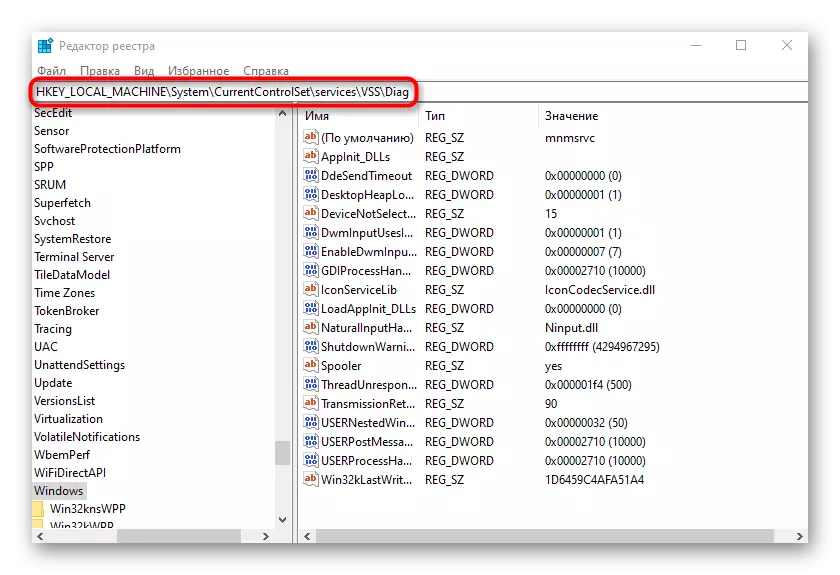
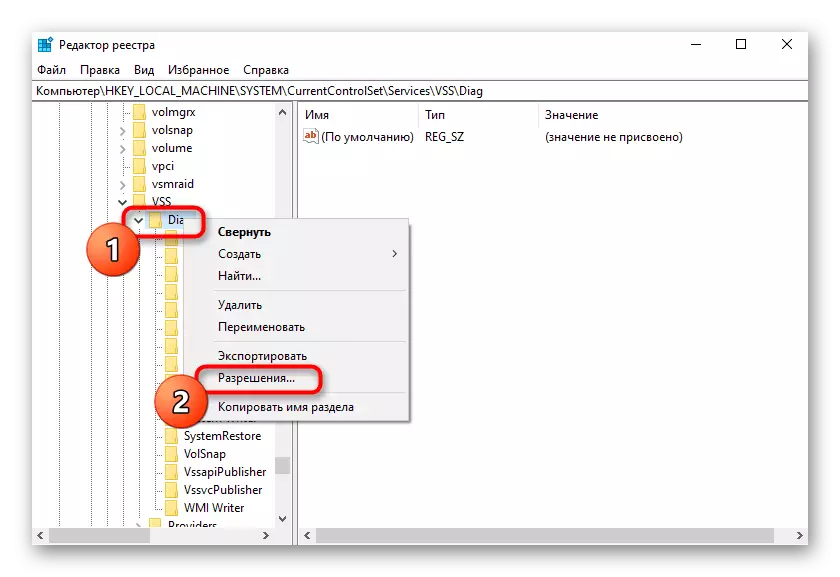
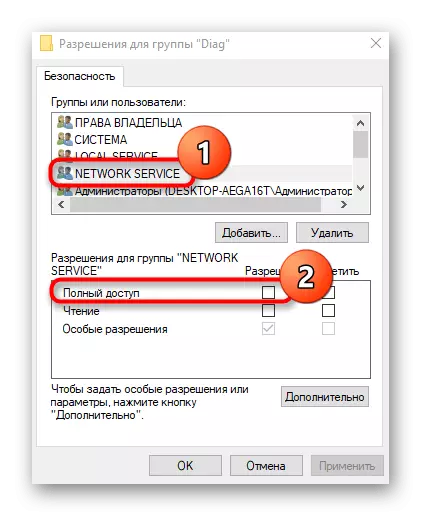
Rov qab kho lub khoos phis tawm kom txhua qhov chaw tau ua rau cov ntawv sau npe nkag mus rau hauv kev quab yuam. Tom qab ntawd, mus rau qhov siv tau ntawm txoj kev.
Txoj Kev 5: Ntxiv Network Services rau cov thawj coj
Raws li tau hais los saum no, qhov tshwm sim ntawm qhov yuam kev hauv nqe lus nug yog feem ntau vim yog phau ntawv txhawb nqa lawv rau cov pab pawg ntawm cov tswj hwm, uas yog nqa los ntawm kev nkag mus rau cov lus txib console.
- Ua ntej, khiav cov kab "hais kom ua" sawv cev ntawm tus thawj tswj hwm, piv txwv li, los ntawm "cov ntawv qhia zaub mov.
- Nkag mus rau muaj thawj Net Net fidergroup hais kom ua / Ntxiv tes hauj lwm thiab nias ENTER.
- Tom qab ua tiav, qhia kom paub qhov thib ob Net Net Disfgroup hais kom ua / ntxiv cov lus txib hauv nroog.
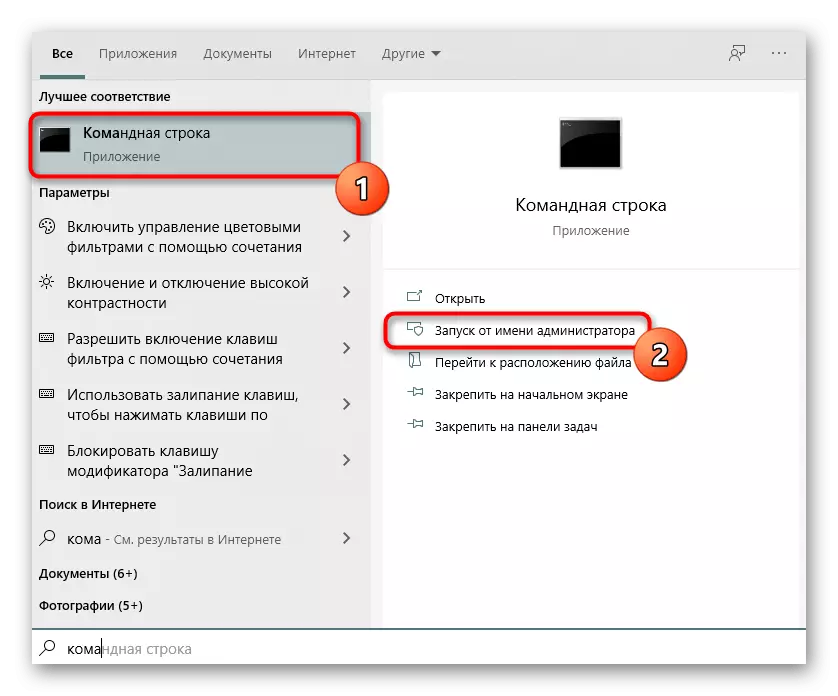
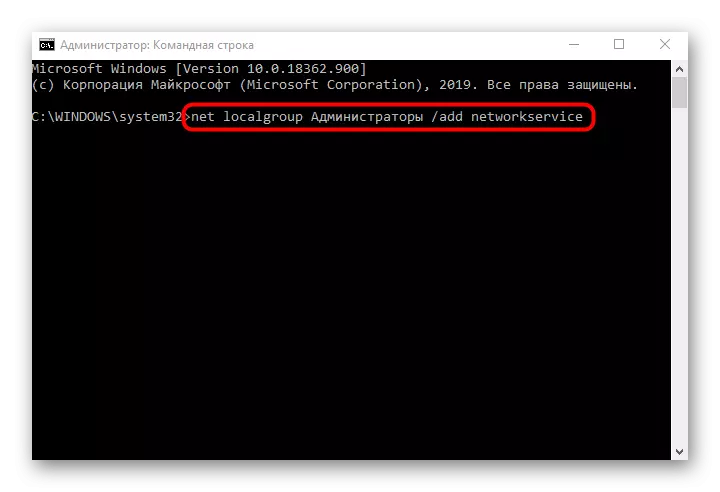
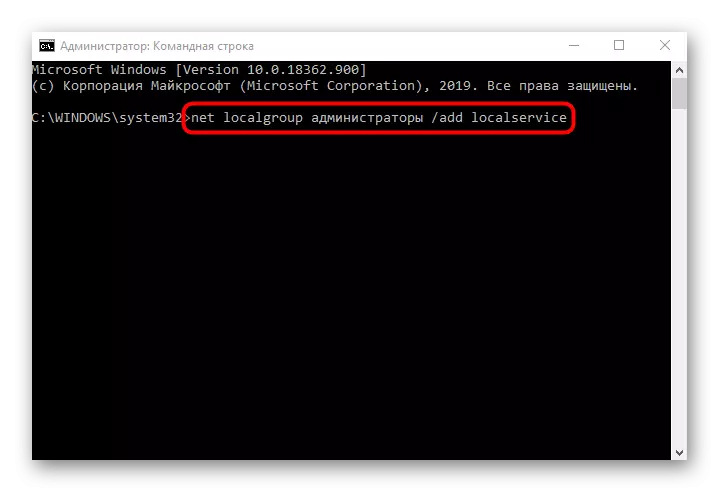
Txoj kev 6: Restore Windows 10
Yog tias tsis muaj ntawm cov txheej txheem saum toj no coj cov txiaj ntsig zoo, nws tseem nyob twj ywm rau rov qab ua haujlwm, rov qab mus rau lub xeev thawj zaug lossis qhov teeb meem tseem tsis tau pom. Qhov no yog vim qhov tseeb hais tias network thiab cov kev pabcuam hauv zos tuaj yeem raug puas tsuaj, yog li tsis muaj leej twg kho tau tsis zoo. Cov lus qhia ntxaws ntxaws rau kev rov qab Windows 10 tuaj yeem nrhiav tau hauv kab lus hauv qab no.
Nyeem ntxiv: Peb Restore Windows 10 rau thawj lub xeev
